Bad Sound en auriculares Bluetooth en una computadora o computadora portátil. Qué hacer?
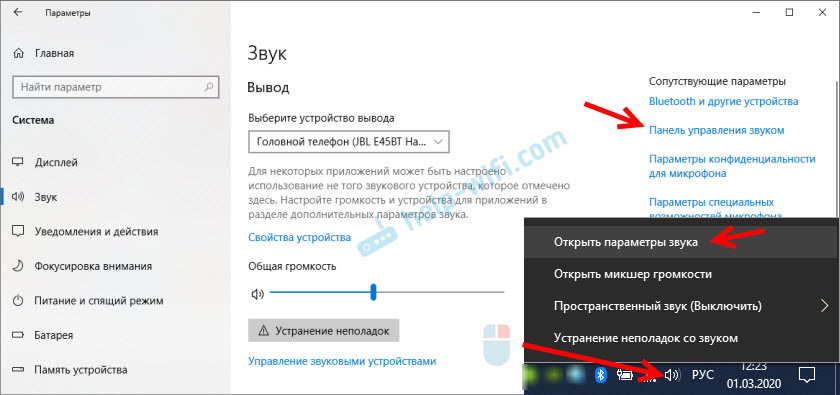
- 4755
- 52
- Arturo Jimínez
Bad Sound en auriculares Bluetooth en una computadora o computadora portátil. Qué hacer?
Hay muchos problemas y errores diferentes con la conexión de los auriculares inalámbricos a la computadora. Y uno de ellos es un sonido malo a través de auriculares Bluetooth que están conectados a una PC o una computadora portátil. Escribieron sobre este problema muchas veces en los comentarios sobre otros artículos en este sitio. Inmediatamente después de conectar auriculares a la computadora, hay sonido, pero es muy malo. Y este no es el mal sonido del que los amantes de la música están hablando de comparar auriculares baratos y caros. El sonido de los auriculares es tan malo que es simplemente imposible escuchar música. Sin bajo, algo silboso, sibilancias y t. D. El problema puede ocurrir no solo inmediatamente después de conectar los auriculares, sino también después de un tiempo, después de la reconexión, el uso de algún tipo de programa.
Basado en la información en los comentarios sobre el mismo artículo sobre la conexión de los auriculares Bluetooth a una computadora, puedo decir que los problemas con la calidad de sonido en los auriculares Bluetooth están en Windows 10 y Windows 8 y Windows 7. Absolutamente en diferentes dispositivos, con diferentes adaptadores Bluetooth, diferentes controladores, etc. D. Es decir, en la mayoría de los casos, esto no es un problema de una versión particular de ventanas, hierro, controladores, etc. D. Lo mismo se aplica a los auriculares inalámbricos. Un mal sonido puede ser en AirPods, algunos caros JBL, Marshall, Sennheiser o en auriculares chinos baratos. Ordinario, o formato TWS. Como experimento, para comprender el problema en sí, revisé todo para AirPods 2 y JBL. Los problemas con un sonido pobre en ambos auriculares inalámbricos son idénticos. El sonido es tranquilo, sibilancias, muere y no se escucha nada. Y al conectar los mismos auriculares al teléfono u otro dispositivo, suena bien y puro sonido.
Por qué a través de los auriculares inalámbricos mal sonido de una computadora?
Todo el problema está en el micrófono, el modo "Teléfono principal" en Windows y especialmente en el perfil Bluetooth. Ahora lo explicaré todo. Quién está interesado - Leer. Quién no es, puedes ir de inmediato a las decisiones.
En casi todos los auriculares Bluetooth hay un micrófono construido en. Se pueden usar como auriculares. Al conectarse tanto al teléfono como a la computadora portátil o a la computadora estacionaria. Cuando conectamos auriculares inalámbricos a la computadora, Windows los ve como auriculares (estéreo) y como auriculares (teléfono de cabeza - manos libres). En Windows 10, por ejemplo, cerca de los auriculares hay una inscripción "Voz conectada, música". En consecuencia, la "voz" es nuestro modo de auriculares, y "Música" es el modo de auriculares estéreo (buena calidad de sonido). Por cierto, el mismo problema puede surgir con una columna Bluetooth, ya que muchos modelos también están equipados con un micrófono.
¿Qué obtenemos?
- Cuando los auriculares se usan en los auriculares "manos libres" - sonido de los auriculares Bluetooth de mala calidad. Pero al mismo tiempo, el micrófono está involucrado en Windows. Puede hablar por Skype, en otros mensajeros, o usarlo para otras tareas.
- Когда Windows исп Porgir. Puedes escuchar música, ver películas, etc. D. Pero el micrófono no funciona.
Surge la pregunta, ¿por qué está sucediendo esto?? Cómo obtener un buen sonido estéreo y un micrófono de trabajo al mismo tiempo en el mismo Windows 10? Respondo - de ninguna manera. Esta característica del perfil de perfil de auriculares (HFP). Cuando el micrófono está involucrado, el sonido se transmite solo en mono. Por lo tanto, una calidad de sonido tan pobre de los auriculares inalámbricos. Y el sonido estéreo se transmite a través del perfil A2DP. No admite el micrófono.
Todo es simple: o obtenemos un sonido de sonido y usamos un micrófono o un buen sonido, pero sin un micrófono.
¿Cuál es la razón por la que descubrimos?. Y aquí, probablemente, surge otra pregunta con el hecho de que muchos no necesitan este micrófono en absoluto, no lo usan y la calidad del sonido es exactamente mala. Solo necesita cambiar el perfil en la configuración de Windows. Cambie al "teléfono principal" y luego vuelva a los auriculares. Sobre esto más allá en el artículo.
Resolvemos el problema con la mala calidad de sonido de los auriculares Bluetooth en Windows 10
Mostraré en el ejemplo de Windows 10. En Windows 7 y Windows 8, sigue siendo más simple, allí el panel de control de sonido no está tan oculto como en los diez primeros.
Conecte sus auriculares. Puede usar mis instrucciones para conectar auriculares inalámbricos a una computadora. O instrucciones separadas para AirPods. Si tienes estos auriculares.
1 En primer lugar, debemos ir al panel de control de sonido y verificar qué dispositivo está seleccionado de forma predeterminada. "Teléfono principal" o "auriculares".En Windows 10, presione el botón derecho del mouse en el icono de sonido en la bandeja y seleccione "Abrir parámetros de sonido". En los parámetros, a la derecha, abra el "Panel de control de sonido".
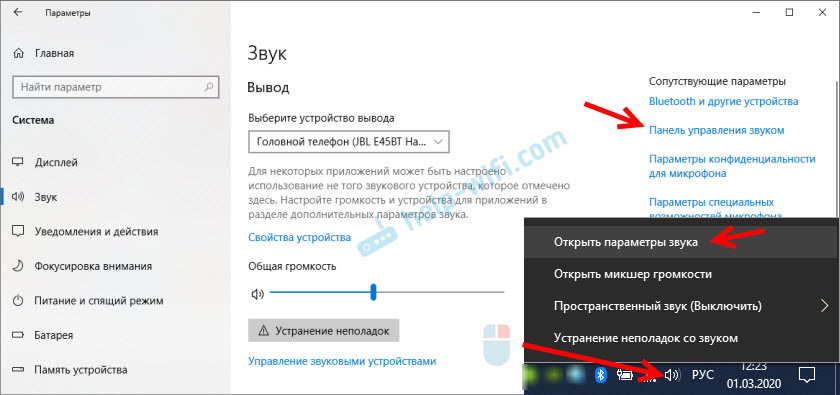
En Windows 7 y Windows 8 (8.1) Simplemente haga clic en el icono de sonido con el botón derecho del mouse y seleccione "dispositivos de reproducción".
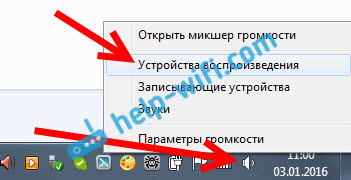
La ventana que se abre será la misma en todas las versiones de Windows.
2 En la ventana "Sound", en la pestaña "Reproducción", nuestros auriculares Bluetooth en forma de dos dispositivos deberían ser: solo "auriculares" y "Teléfono principal". Los auriculares deben estar con el estado "dispositivo predeterminado". Y el "teléfono principal" puede ser como un "dispositivo de comunicación predeterminado". Pero no viceversa. Como esto: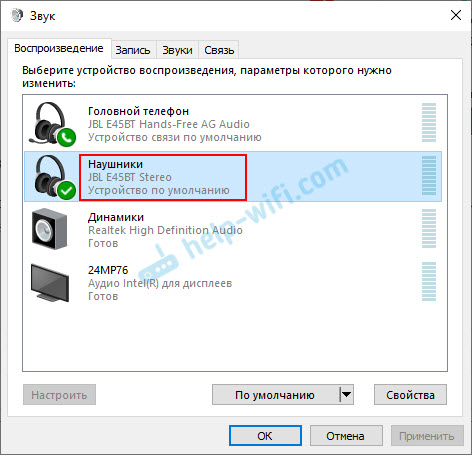
Si lo tiene mal (está claro que el nombre de los auriculares diferirá), entonces hacemos clic en los auriculares con el botón derecho del mouse y seleccionamos "Usar por defecto".

Después de eso, sus auriculares inalámbricos deben reproducir un sonido estéreo puro de alta calidad y alta calidad.
3 Sucede que los auriculares se usan como dispositivo de forma predeterminada, pero el sonido es exactamente malo. En este caso, primero intente configurar el "teléfono principal" como un dispositivo predeterminado, y luego vuelva a los auriculares nuevamente.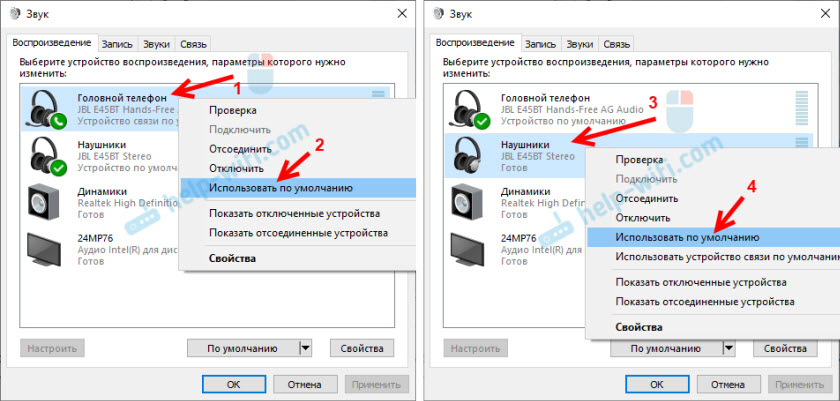
Si ayudó, excelente. Puedes escribir sobre esto en los comentarios.
Desconecte el micrófono (servicio) en auriculares Bluetooth
Si la decisión que mostré anteriormente no ayudó, entonces puede probar en las propiedades de nuestros auriculares Bluetooth para apagar el "Servicio" de teléfono inalámbrico ". Después de lo cual la computadora verá estos auriculares como auriculares, no a un auricular. El "teléfono principal" desaparecerá en la configuración de sonido. Y en los parámetros de Windows 10 cerca del dispositivo, simplemente se escribirá "música conectada" (sin "voz") cerca del dispositivo).
- Necesitamos ir al clásico "Panel de control". En Windows 7, ábralo de la manera habitual (en el menú de inicio) y en Windows 10, a través de la búsqueda.
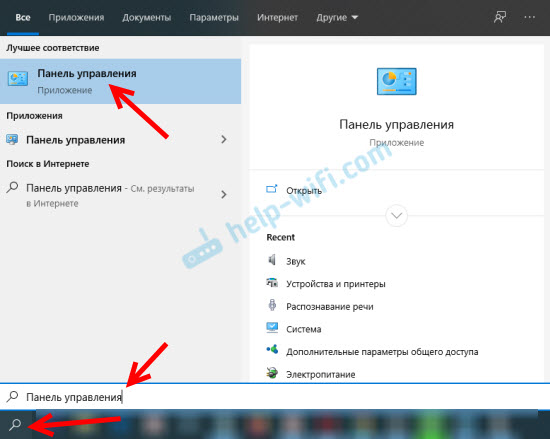
- Encontramos y abrimos la sección "Dispositivos e impresoras".
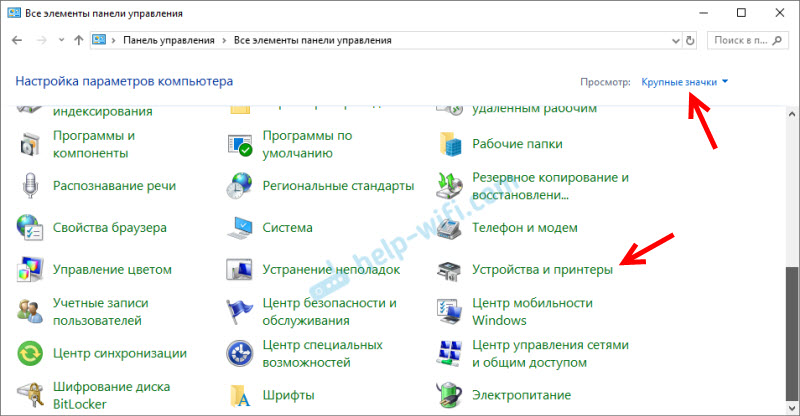
- Debe haber nuestros auriculares inalámbricos en la lista de dispositivos. Haga clic en ellos con el botón derecho del mouse y seleccione las propiedades.
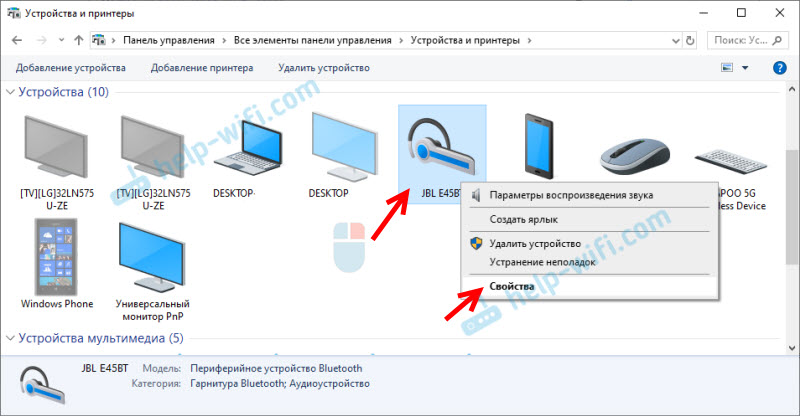
- Vamos a la pestaña "Servicio", Retire el lugar de cheque del servicio "Teléfono inalámbrico" y haga clic en "Aplicar" y "Aceptar".
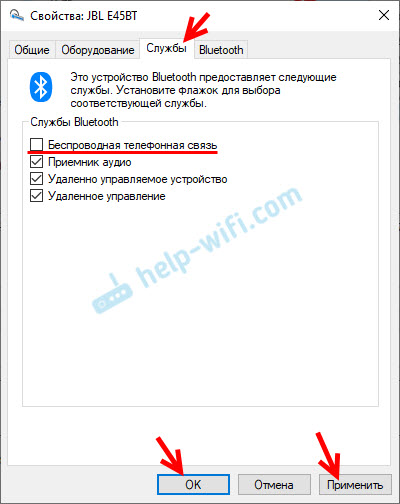 El panel de control se puede cerrar.
El panel de control se puede cerrar.
Después de apagar el servicio Bluetooth "Comunicación telefónica inalámbrica", Windows 10 no usará el micrófono en auriculares. Ella no lo verá en absoluto. Como escribí anteriormente, el "teléfono principal" estará completamente desconectado.
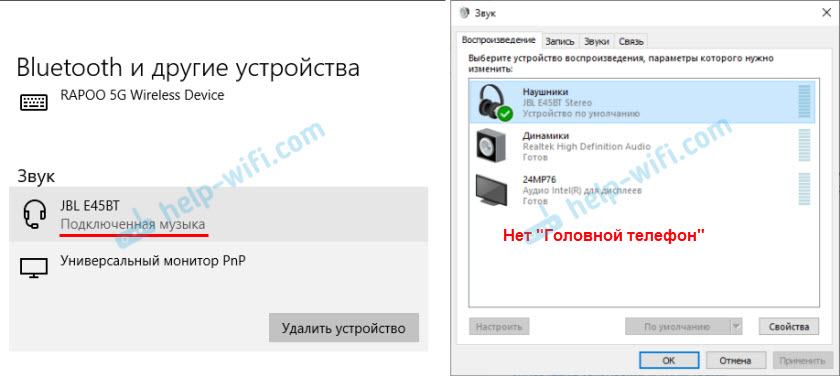
Después de eso, el problema con el pobre sonido definitivamente debería dejar. Si no, retire los auriculares, reinicie la computadora y vuelva a conectarlos.
Importante! No olvide que ha desconectado el servicio "Teléfono inalámbrico". Si es necesario usar un micrófono en los auriculares inalámbricos, entonces deberá activarse hacia atrás; de lo contrario, los auriculares no funcionarán en el modo auricular.
En Windows 7
Vaya al "Panel de control" - "Equipo y sonido" - "Dispositivos e impresoras" - "Dispositivos Bluetooth". Abra las propiedades de sus auriculares y en la pestaña Música y audio, elimine la marca de verificación cerca del elemento "Encienda el reconocimiento del habla para los auriculares ...".
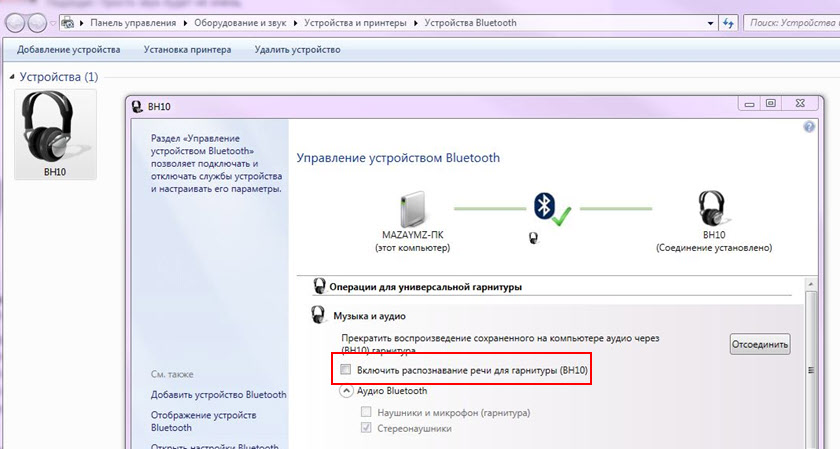
O puede intentar quitar la caja solo cerca de los "auriculares y micrófono (auriculares)". Por la decisión, gracias a Denis (lo compartí en los comentarios).
Error del controlador (código 52) Perfil A2DP de Microsoft Bluetooth
El perfil Bluetooth A2DP es responsable de transmitir el sonido a los auriculares en modo estéreo, en esa muy buena calidad. Ocurre que al instalar un controlador de auriculares, el sistema no puede instalar el controlador específicamente para el perfil de Microsoft Bluetooth A2DP.
Se muestra con un error (marca de exclamación amarilla), y si abre sus propiedades, entonces habrá un código de error 52 y aquí está el siguiente texto: "No puede verificar la firma digital de los controladores necesarios para este dispositivo. Con el último cambio en el equipo o el software, se podría instalar un archivo incorrectamente firmado o dañado o un programa malicioso de origen desconocido. (Código 52) ".
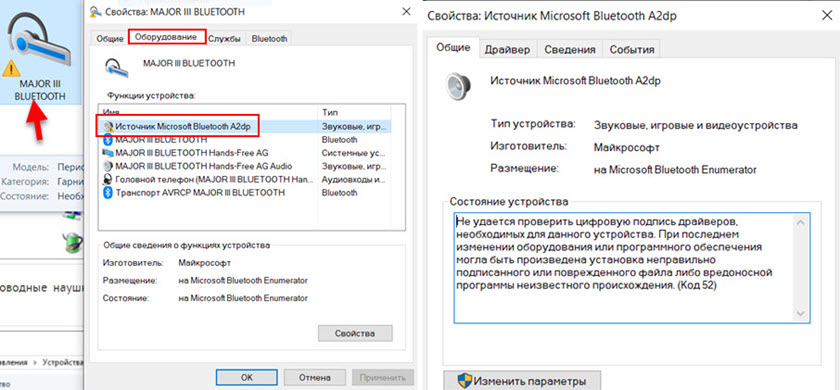
Puedes resolver este problema como este:
- Atención: la computadora se reiniciará! Presione la combinación de las teclas Win + R, ingrese el comando Cerrar.Exe /r /o /f /t 00 (o copiarlo) y haga clic en Aceptar.
- Después de reiniciar, seleccione "Eliminación de problemas" - "Parámetros adicionales" - "Configuración de lanzamiento".
- Haga clic en "Reiniciar".
- En la pantalla "Opciones de descarga adicionales" Seleccione "para deshabilitar la verificación obligatoria de la firma digital de los controladores" (botón 7 en el teclado).
Soluciones adicionales
Varias soluciones adicionales a las que deben prestarse atención si ninguno de los anteriores ayudó.
- Reinstale el adaptador Bluetooth. En el administrador de dispositivos, en la pestaña Bluetooth, simplemente elimine el adaptador principal y reinicie la computadora. Retire los auriculares allí en los que surgió el problema con la calidad del sonido. Después de reiniciar, el sistema debe instalar el adaptador. Conecte los auriculares nuevamente.
- Reinstale el controlador Bluetooth del adaptador. Especialmente relevante para computadoras portátiles. El controlador se puede descargar desde el sitio del fabricante de la computadora portátil. Si tiene una PC con Bluetooth USB como adaptador, entonces es más difícil, ya que generalmente no hay controladores para ellos (el sistema en sí instalado). Pero puede mirar el sitio web del fabricante. A menos que, por supuesto, no tenga algún adaptador Bluetooth chino. Lea más en el artículo Conexión del adaptador Bluetooth y la instalación del controlador.
- Si es posible, conecte otros auriculares inalámbricos para verificar el sonido o la columna. O estos auriculares a otro dispositivo.
- Si el problema es a través del adaptador Bluetooth USB (y no una placa construida en una computadora portátil), verifique este adaptador con los mismos auriculares en otra computadora.
- Si algunos otros bluetes del dispositivo están conectados a la computadora, desconectarlos. Deja solo los auriculares. Además, como experimento, intente apagar Wi-Fi.
Asegúrese de escribir en los comentarios cómo resolvió el problema con un sonido pobre a través de auriculares inalámbricos. Si no era posible solucionarlo, el sonido todavía se muestra en modo mono, luego escriba qué equipo tiene, qué ventanas está instalada y qué ha intentado hacer. yo tratare de ayudarte.
- « ¿Qué es lo que hay de TP-Link?? Sunning una red Wi-Fi sin costuras en el ejemplo de un amplificador Router TP-Link Archer A7 V5 y TP-Link RE300
- La elección de un enrutador para un apartamento o casa en 2020. Que es mejor y que elegir? »

